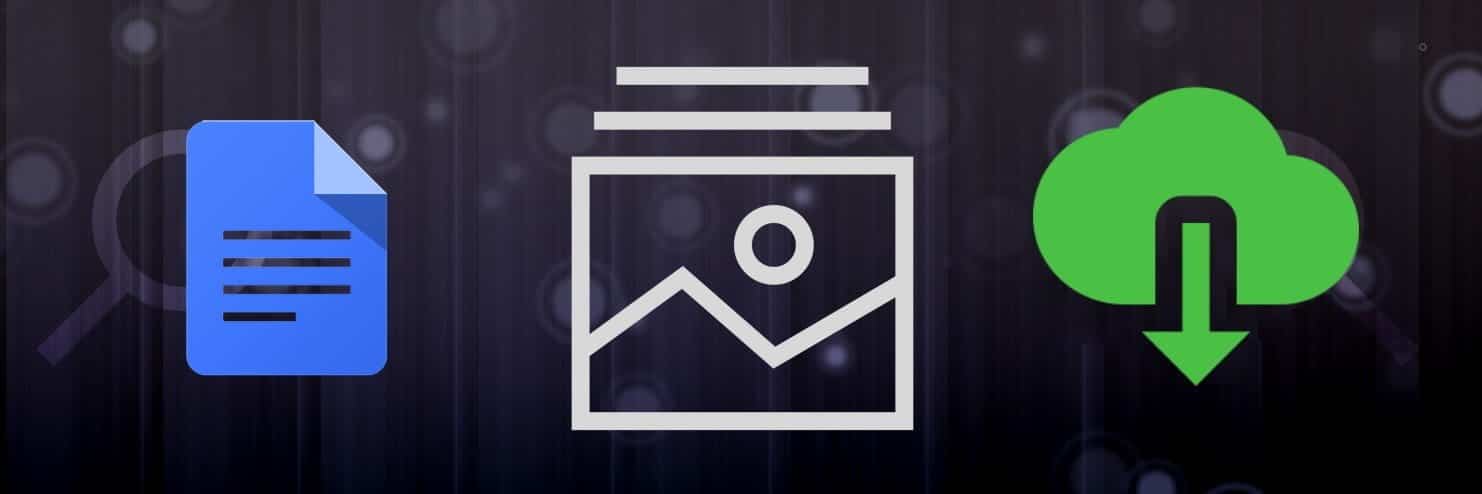Для бесплатного текстового редактора трудно найти лучший вариант, чем Гугл документы. Вы можете обновлять свое резюме, работать с таблицей данных или даже писать статьи (например, эту) прямо в веб-браузере.
с помощью Google Drive , вы можете получить доступ ко всем своим документам с любого компьютера или мобильного устройства, на котором вы вошли в свою учетную запись Google. Это делает привлекательной работу полностью в облаке. Вы можете загрузить то, что вы делаете на своем рабочем компьютере, в облако и загрузить его позже, когда будете дома, или быстро внести изменения в свой телефон. Если у вас есть подключение к Интернету, это очень удобный вариант. Но проблема возникает, когда вы теряете связь.
Будут времена, когда ты не сможешь доступ в Интернет Но вам все равно нужно отредактировать документ. Когда вы садитесь в самолет или когда Интернет не работает Внезапно вы все еще не можете выполнять всю свою работу, что является болью. К счастью, вы можете обойти это с помощью нескольких быстрых шагов, чтобы вы по-прежнему могли использовать Документы Google - и по-прежнему иметь доступ ко всем своим файлам - даже когда вы не в сети.

Как использовать Google Документы офлайн
Эта функция должна была быть доступна по умолчанию на всех платформах, учитывая, как Google использует подход, ориентированный на Интернет, для всех своих приложений. Где не предлагаются настольные приложения. Только веб-версия и версия мобильного приложения для Android и iOS. Хотя подключение к Интернету значительно улучшилось за последние десятилетия, оно все еще не доступно круглосуточно и без выходных.
Прежде, чем мы начнем
Вам понадобится браузер Google Chrome или браузер на его основе Chromium такие как Microsoft Edge или храбрый. Это потому, что мы будем устанавливать расширение под названием Документы Google в автономном режиме которые разрабатываются командой разработчиков Google. Мне интересно, почему Google использует опцию добавления и не интегрирует функциональность в приложении Docs? Я имею в виду, что вы не можете установить это расширение в приложение для смартфона, верно?
Это означает, что ни один пользователь Safari и Firefox не воспользуется этим преимуществом и у него не будет другого выбора, кроме как контролировать свое Интернет-соединение.
Обратите внимание, что хотя расширение явно относится к Документам Google по названию, оно одинаково хорошо работает с другими приложениями Google, такими как Слайды, Таблицы и Формы. Это классический случай плохой политики именования. Я буду использовать Документы Google только для этого примера.
Использовать Документы Google в автономном режиме в браузере
Я предполагаю, что вы уже установили расширение, нажав на кнопку Добавить в Chrome. Возможно, вам придется перезапустить браузер один раз, чтобы он заработал должным образом, но обычно это не требуется.
Откройте главный экран Документов Google, а не новый документ, и выберите Настройки из списка.
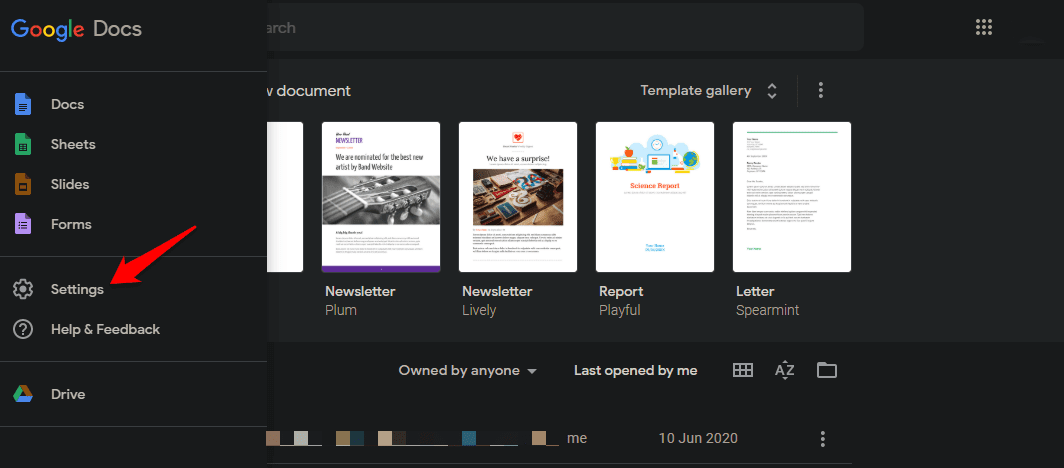
Вы увидите новую опцию Не в сети В следующем всплывающем окне, которое ранее было недоступно. Включите его и коснитесь Ok Ниже для сохранения настроек. Но подождите, это еще не конец.
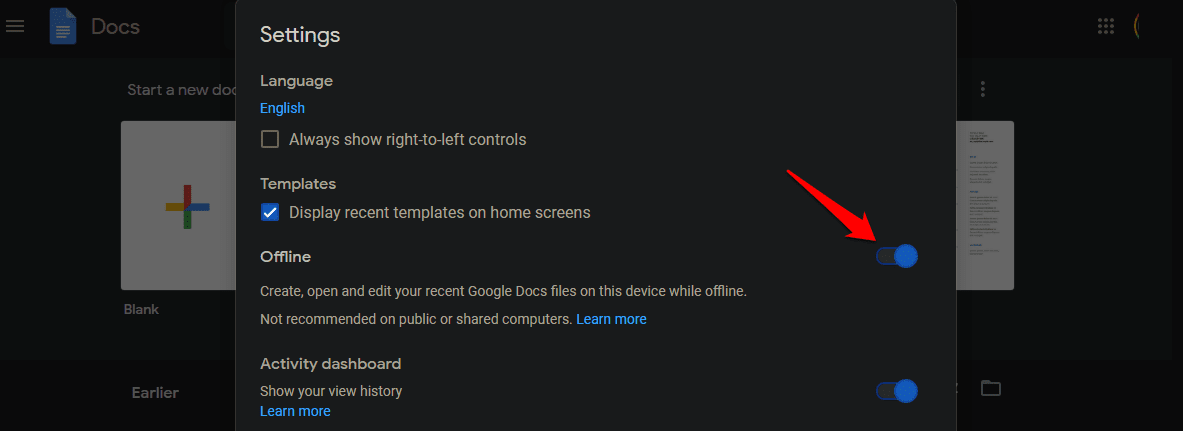
Вам не нужно включать этот параметр отдельно для слайдов, таблиц или других приложений Google. Выполнение этого в одном приложении позволит использовать его везде.
Здесь происходит то, что только недавно созданные или измененные файлы будут доступны для автономного редактирования. Почему? Поскольку Google хочет освободить место локально, этот файл находится на вашем жестком диске / SSD. Если есть важный документ, к которому вы хотите иметь доступ в автономном режиме в любое время, вам придется вручную включить его для этого конкретного документа.
Найдите документ или найдите его в списке и коснитесь Значок "Еще" 

Невозможно сделать это для всех указанных или нескольких документов. Вам нужно будет сделать это индивидуально для каждого документа Google, который вы хотите сделать доступным в автономном режиме.
Используйте Google Документы офлайн на смартфонах
не работают большинство Дополнения Как на смартфонах Android и iOS можно использовать Документы или другие приложения Google в автономном режиме? Мобильный интернет хорошо работает в городах, но они часто подводят вас, когда вам это нужно больше всего во время путешествий и в дороге. К счастью, тот же метод, упомянутый выше, работает и на смартфонах.
Выберите документ, над которым хотите работать в автономном режиме, и выберите параметр «Доступность офлайнВо всплывающем меню, которое открывается снизу экрана после нажатия кнопки «Еще». Файлы, которые вы решили перевести в автономный режим, будут помечены серой меткой.
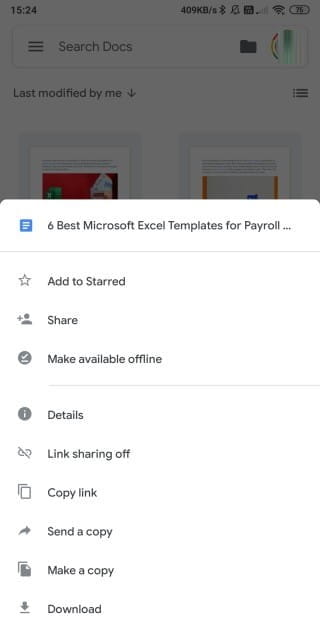
Хотите автоматизировать процесс? Откройте Настройки в мобильном приложении Google Docs и включите опцию Сделать недавние файлы доступными офлайн.
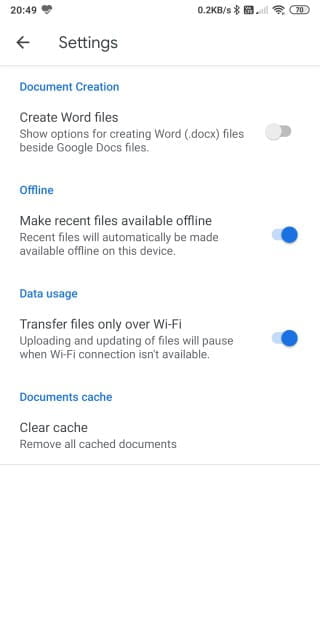
Этот параметр указывает приложению "Документы" включить автономный режим для всех файлов, которые вы открывали и недавно изменяли. Вам не нужно делать это вручную, если ни один из нужных вам файлов в последнее время не был доступен.
Что происходит, когда вы редактируете документы в автономном режиме?
Когда вы откроете файл на своем смартфоне или компьютере, вы увидите удар молнии в правом верхнем углу. Это означает, что вы открыли автономную версию документа, а не онлайн-версию. Полезно знать, что если вы работаете над общим документом, есть вероятность, что кто-то еще обновил документ, а вы об этом не замечаете. Документы будут обновлены, когда вы в следующий раз подключитесь к Интернету.
Расширение Google Docs Offline работает только с одной учетной записью Google. Если у вас несколько учетных записей и вы часто переключаетесь на другую, вы не сможете создавать или редактировать документы в автономном режиме. Вышеуказанные шаги не будут работать, так как вы получите уведомление о том, что они уже выполнены.
Вы не можете загружать изображения, так как для этого потребуется активное подключение к Интернету. В Документах Google есть средство проверки орфографии, которое поможет вам писать быстрее и лучше, но оно также не будет работать в автономном режиме. Все остальное будет работать нормально.
Заключение: Google Документы офлайн
Я бы хотел, чтобы Google мог интегрировать и включить автономную функцию по умолчанию в Документах Google, вместо того, чтобы устанавливать расширение. За процессом легко следить, но пользователям обычно не нужно. Помимо этого, автономный режим работает как шарм, и его легко сделать, если вы знаете, что он есть. К сожалению, пользователи Firefox и Safari остались в стороне.
Если у вас есть какие-либо сомнения или предложения, дайте нам знать в разделе комментариев ниже, и мы сделаем все возможное, чтобы вам помочь.